使用几何画板构造线段上的点的详细步骤
时间:2022-10-26 20:15
很多的用户都在使用几何画板软件,不过你们知道构造线段上的点方法吗?现在小编为大家带来了使用几何画板构造线段上的点的详细步骤,希望大家喜欢。
使用几何画板构造线段上的点的详细步骤

比如构造线段上的点,具体操作如下:
绘制线段AB。单击“线段工具”,在画板的适当位置拖动画一线段AB。
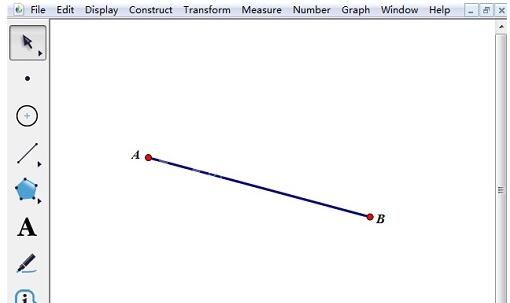
选中线段AB,执行“构造”——“线段上的点”命令,构造出线段AB上的任一点。
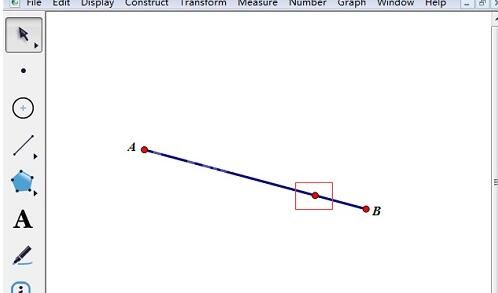
单击“文本工具”,鼠标变为手的形状,单击新构造的点,将标签设为C。拖动点A或点B,点C总在线段AB上,拖动点C可改变点C的位置,但它总在线段AB上。
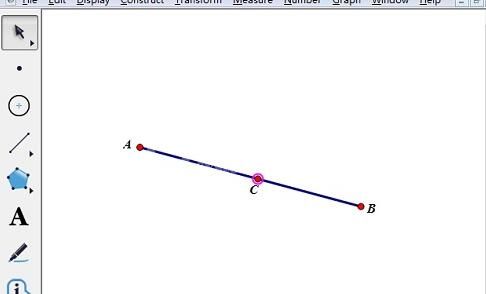
上文就讲解了使用几何画板构造线段上的点的详细步骤,希望有需要的朋友都来学习哦。



























